A PowerPoint lehetővé teszi a diák tartalmának formázását és bemutatását különböző módokon. Ha a PowerPoint diákat az átlagosnál nagyobb vagy kisebb méretben szeretné kinyomtatni vagy megjeleníteni, módosíthatja a diaméreteket, hogy azok megfeleljenek.
PowerPoint diaméretek módosítása
A PowerPointnak két gyakori diamérete van. Az első, 4:3, jó választás, ha régebbi hardvert használ a diák bemutatásához. Ha azt tervezi, hogy PowerPoint prezentációját modern kivetítőn vagy kijelzőn szeretné bemutatni, akkor a 16:9-es diaméretet kell választania.
A PowerPoint alapértelmezés szerint a 16:9 oldalsó diát használja. Diák (teljes méretben, oldalanként egy) kinyomtatásához valószínűleg egyéni diaméretet kell használnia, nem pedig e lehetőségek valamelyikét.
A másik méretre váltás szerencsére egyszerű folyamat – a kezdéshez nyissa meg a PowerPoint-prezentációt, majd kattintson a „Tervezés” fülre a szalagsávon.

A „Tervezés” lap „Testreszabás” részében válassza a „Dia mérete” gombot. Ez egy legördülő menüben jeleníti meg a két általános diaméretet.
Kattintson a „Normál (4:3)” vagy a „Szélesképernyős (16:9)” lehetőségre, hogy az összes PowerPoint-diát erre a méretre állítsa.

Sajnos nem lehet több diaméretet használni egy PowerPoint-prezentációban. Ugyanúgy, mintha függőlegesen állítaná be a PowerPoint diákat, a PowerPoint diaméreteken végzett módosítások az összes diára vonatkoznak.
Váltás egyéni PowerPoint diaméretre
Használhat egyéni PowerPoint diaméretet, ha az alapértelmezett 4:3 vagy 16:9 beállítás nem megfelelő. Dönthet egyéni diaméret mellett, ha például teljes méretű PowerPoint diákot nyomtat egyéni oldalelrendezéssel.
Ehhez válassza a Tervezés > Diaméret > Egyéni diaméret lehetőséget a „Diaméret” menü megjelenítéséhez.
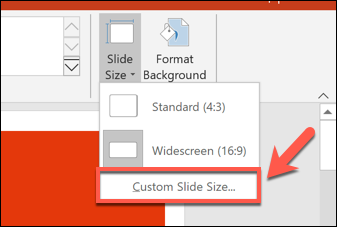
Ha kisebb méretre kicsinyíti, a PowerPoint megkérdezi, hogyan kezelje a diatartalmat.
Válassza a „Maximalizálás” lehetőséget, ha azt szeretné, hogy a dia tartalma hasonló léptékű maradjon, de fennáll annak a veszélye, hogy a tartalom egy része kivágásra kerül. Alternatív megoldásként kattintson az „Illeszkedés biztosítása” gombra, hogy a dia tartalmát lefelé méretezze, hogy az megfeleljen az új diaméretnek anélkül, hogy a tartalom elveszne.
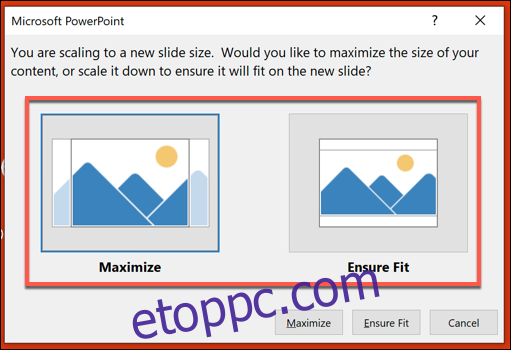
Mentés után a kiválasztott egyéni diaméret azonnal alkalmazásra kerül az összes diára, és a dia tartalmát átméretezi vagy kivágja, hogy megfeleljen.

